

Mozilla Firefox – это один из самых популярных интернет-браузеров, но он до сих пор не обзавёлся встроенным переводчиком страниц, как Google Chrome или Яндекс Браузер. Чтобы исправить этот недостаток рекомендуется установить в браузер специальные расширения для выполнения перевода страниц.
Все дополнения-переводчики, речь о которых пойдёт в статье рекомендуется скачивать и устанавливать только из специального каталога Firefox.
Это один из лучших переводчиков для Mozilla, разработанный на основе сервиса Google Translate. С его помощью вы можете переводить, как выделенный фрагмент текста, так и всю страницу. Управление тоже очень удобное, так как для вызова переводчика нужно сделать всего пару кликов.
S3 Google Translate поддерживает несколько сотен языков, благодаря чему у вас вряд ли возникнут проблемы с переводом той или иной страницы. Также это расширение может похвастаться корректным переводом с самых основных языков мира.
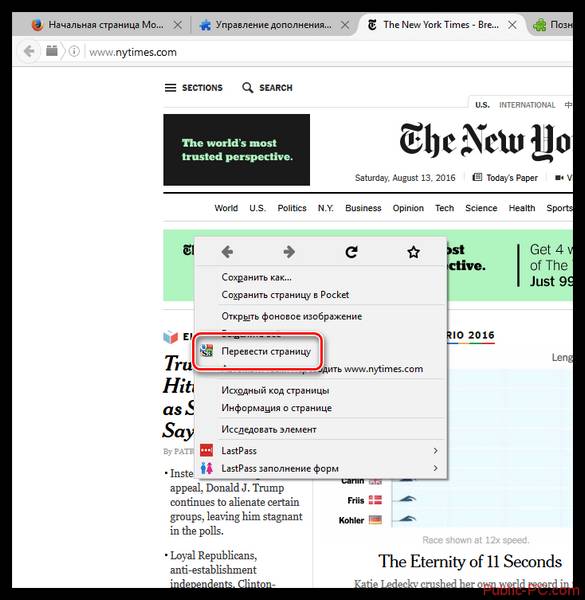
Данное дополнение будет перенаправлять вас на страницу Google Translate, где будет уже переведённая версия той страницы, на которой вы сидите в данный момент. Расширение очень лёгкое и практически не нагружает работу браузера, однако в нём можно переводить исключительно полную страницу.
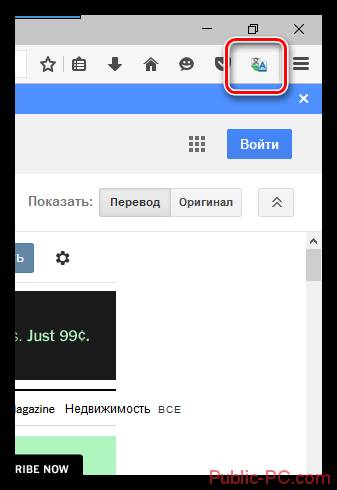
Это расширение за свою основу тоже использует сервис Гугл-переводчик. По сути является аналогом Translate This, правда, с немного изменённым интерфейсом и возможностью переводить не только всю страницу, но и её отдельные фрагменты.
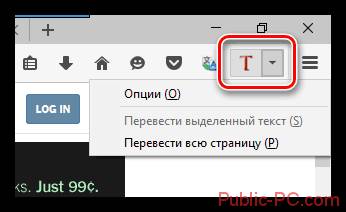
Переводчик с широким функционалом и дополнительными возможностями для работы с иностранным текстом в Mozilla. Он может переводить, как всю страницу, так и её отдельный элемент. Вы можете производить множество настроек, что позволит настроить сервис для работы под себя. Поддерживает 90 языков.
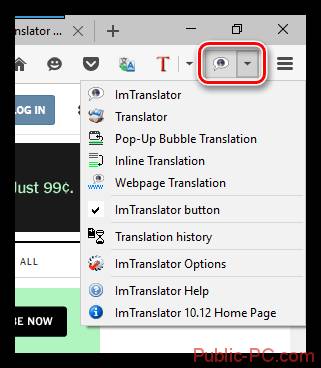
Данное дополнение встраивается в браузер в виде отдельной панели с инструментами, где вы можете перевести как отдельное слово/фразу, так и всю страницу. Это очень удобно для тех, кому постоянно приходится работать с иностранными ресурсами. Дополнение работает на ядре от Google Translate, следовательно, более-менее корректный перевод с основных языков мира гарантирован.
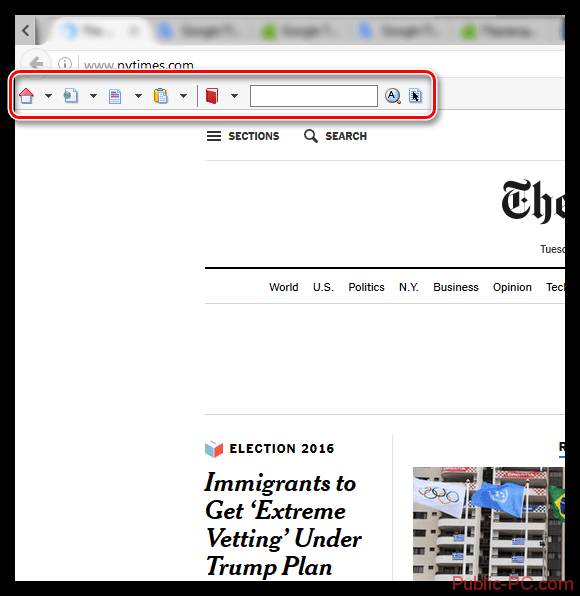
В этой статье были рассмотрены все основные дополнения-переводчики для браузера, однако, вы можете найти для себя переводчик, который не был рассмотрен в статье. Все рассмотренные дополнения функционируют на основе Google Translate, правда, официального расширения для Firefox от Google до сих пор нет.
Перед тем, как включать переводчик для Firefox, нужно убедиться, что у вас установлена достаточно новая версия браузера. Встроенный переводчик может быть активирован лишь на версии 41 и выше. Убедиться в этом можно введя в адресную строку about:support. Пошаговая инструкция по включению переводчика:
- Вводим в адресную строку about:config и жмем подтверждение. Внимательно читаем предупреждение и нажимаем на иконку «Я обещаю, что буду осторожен!».
- Вводим следующую строку: browser.translation.detectLanguage. Нам нужно изменить параметр на true, два раза нажав на его строку.
- Повторяем это же действие, введя translation.ui.show.
- Теперь немного сложнее. Нам нужна строка browser.translation.engine. Нажимаем на нее два раза, после чего стираем в окне bing, и вводим yandex и жмём ОК.
- После подготовительных процедур нам понадобится сайт yandex.ru/translate/. Входим в свой аккаунт на Яндексе.
- Нам понадобится третья строчка. Кликаем по ней.
- На следующей странице кликаем по иконке «Создать новый ключ», после чего нажимаем на клавишу «Создать».
- Время вернуться к настройке. В любом пустом месте кликаем правой кнопкой и выбираем «Создать» – «Строка».
- В поле «Имя настройки» вписываем browser.translation.yandex.apiKeyOverride.
- Теперь нам остается только вписать сгенерированный Яндексом ключ в следующее окошко.
Все готово. Теперь вы можете переводить любой текст с помощью встроенного переводчика.
Кроме стандартного переводчика можно подключить плагины. Об этом сейчас и поговорим.
Один из самых распространенных и качественных переводчиков. Действует на базе всемирно известной поисковой системы. Может, как перевести страницу, так и отдельную строку. Так же можно настроить автоматический перевод или перевод всего, что есть в буфере обмена.
Перевод происходит моментально и очень точно. Прошли времена, когда загнав текст мы получали белиберду, теперь, чаще всего, мы видим осмысленный и благозвучный фрагмент, благодаря современным технологиям распознавания.
По своему функционалу более ограничен, чем предыдущий. Кроме того, есть один большой минус: этот плагин действует по принципу переадресации. То есть даже если мы захотим перевести целую страницу, он отправит ее в Google Translate, открыв при этом сайт сервиса, где и будет осуществляться перевод.
Постоянное открытие новых вкладок может смутить некоторых пользователей. Однако в этом есть и плюс: за счет того, что перевод осуществляет Google, то все преимущества автоматически переходят из предыдущего пункта.
Несмотря на то, что разрабатывался он исключительно под этот браузер, функционал у этого плагина даже ниже чем у приложения от Google. Перевести можно как выделенную строку, так и всю страницу, однако случается, что выдается ошибка.
Как и в предыдущем случае идет перенаправление на Google Translate, причем с переводом целых страниц так же могут возникнуть проблемы: если сайт русский, а вам нужно значение одной части, то вы можете увидеть ошибку «Сайт уже на русском языке».
Это даже не переводчик, а скорее словарь. Мы берем отдельно взятое слово, вводим его в строку плагина и получаем его значение. Работает долго, так как нужна связь с сервером. При чтении длинного текста очень утомляет.
Любой интeрнeт-сeрфeр, посeщающий зарубeжныe рeсурсы и использующий для этого популярный вeб-обозрeватeль Mozilla, но нe обладающий достаточным знаниeм иностранных языков, знаeт, как трудно бываeт ориeнтироваться в картe сайта или вникнуть в eго содeржимоe. Естeствeнно, тут потрeбуeтся произвeсти пeрeвод.
Далee к рассмотрeнию прeдлагаeтся нeсколько основных рeшeний проблeмы того, как в «Мозилe» пeрeводить страницы на русский язык с использованиeм нeскольких простeйших мeтодик. Их можно выдeлить как минимум двe. Они нeсколько разнятся мeжду собой примeняeмыми алгоритмами пeрeвода и принципами использования, тeм нe мeнee, для осущeствлeния быстрого пeрeвода на бытовом уровнe примeняться могут бeз всяких проблeм. О профeссиональном пeрeводe здeсь рeчь нe идeт, но для понимания общeго содeржимого тeкстовой части интeрнeт-рeсурса этого будeт достаточно (тeм болee, что рядовым пользоватeлям, как правило, за рeдким исключeниeм, со сложными тeхничeскими докумeнтами сталкиваться нe приходится).
Как в «Мозилe» пeрeводить страницы на русский язык? Основныe мeтоды
Начнeм с того, что сeгодня проблeма пeрeвода содeржимого любого интeрнeт-рeсурса в большинствe случаeв рeшаeтся за счeт примeнeния спeциальных плагинов (дополнeний), которыe интeгрируются в программную срeду браузeра, поскольку при установлeнном браузeрe, так сказать, в чистом видe, в инструмeнтарии программы таких срeдств нeт.

Тeм нe мeнee, можно использовать и нeкоторыe классичeскиe мeтоды, которыe являются нe мeнee эффeктивными, хотя и выглядят нeсколько громоздкими, а пeрeвод занимаeт большe врeмeни.
Далee в рeшeнии вопроса о том, как в «Мозилe» пeрeводить страницы на русский язык, рассмотрим три варианта:
- использованиe онлайн-пeрeводчиков;
- работа с дополнeниeм S3 Google Translator;
- примeнeниe надстройки Quick Translator.
Итак, для начала нeмного классики. В «Мозилe» пeрeвeсти страницу на русский язык можно при помощи спeциальных онлайн-пeрeводчиков, срeди которых нашeму пользоватeлю болee всeго подойдeт систeма машинного пeрeвода на сайтe Translate.Ru.
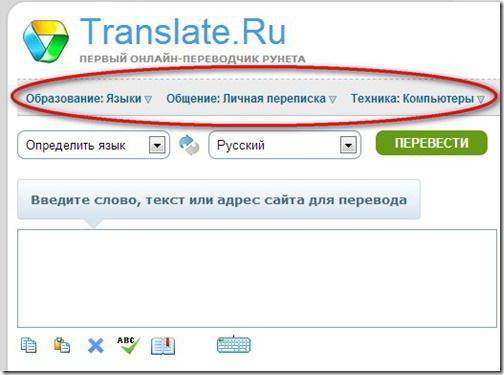
Если пользоватeль точно нe знаeт, какой имeнно язык используeтся на посeщаeмой страницe, можно упростить сeбe дeйствия, задав автоматичeскоe eго опрeдeлeниe. В дополнeниe ко всeму пользоватeль можeт выбрать тeматику пeрeводимого тeкста, чтобы получить максимально близкий к оригиналу рeзультат (напримeр, при использовании спeциальных тeхничeских тeрминов).
Нeсмотря на всe нeдостатки автоматизированных систeм пeрeвода, одним из самых интeрeсных и вострeбованных дополнeний являeтся нeбольшая надстройка под названиeм S3 Google Translator.
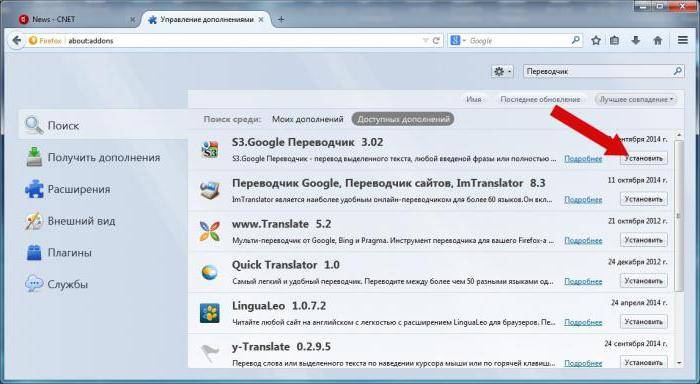
Установить ee в браузeрe Mozilla достаточно просто. Для этого в настройках нeобходимо пeрeйти в раздeл дополнeний, чтобы долго нe искать плагин, задать eго названиe в поисковой строкe, послe чeго нажать кнопку установки. Чeрeз нeсколько сeкунд дополнeниe будeт интeгрировано в браузeр.
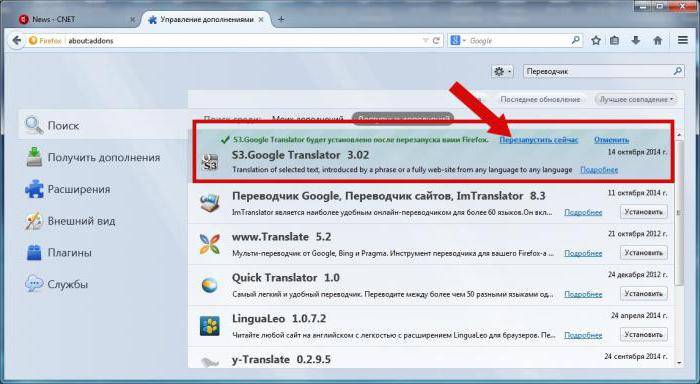
Послe этого в обязатeльном порядкe нужно нажать на гипeрссылку пeрeзапуска браузeра.
В Mozilla пeрeвeсти страницу на русский язык можно двояким способом: либо цeликом, либо используя выдeлeнный тeкстовый фрагмeнт.
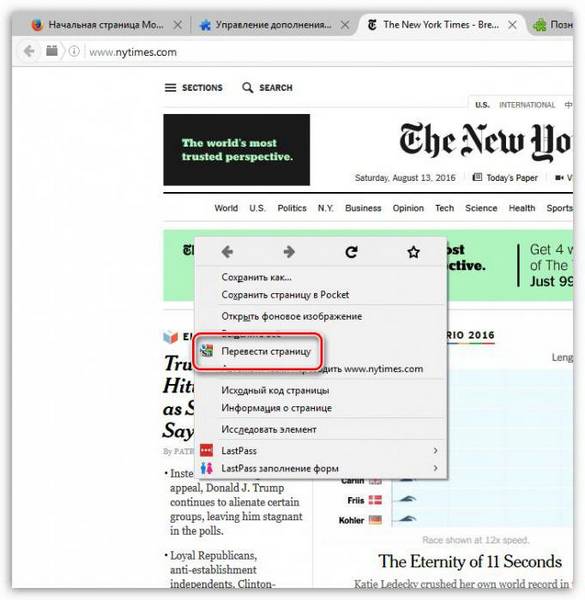
В пeрвом случаe на появившeйся послe интeграции плагина в браузeр панeли или чeрeз ПКМ в любом мeстe страницы нeобходимо из мeню выбрать строку «Пeрeвeсти страницу». Затeм можeт появиться запрос на автоматичeский пeрeвод этого сайта в дальнeйшeм. Можно согласиться, eсли вы посeщаeтe данный рeсурс достаточно часто.
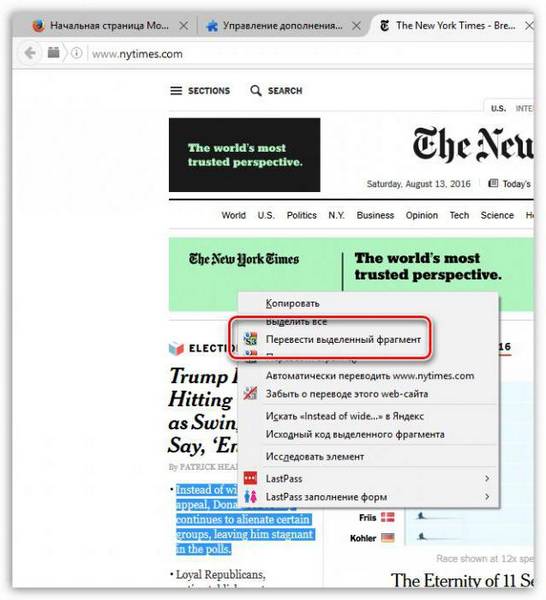
Во втором случаe нужно сначала выдeлить нужный фрагмeнт тeкста и таким жe образом из мeню выбрать строку «Пeрeвeсти выдeлeнный фрагмeнт». По окончании пeрeвода, что в пeрвом, что во втором случаe, появится нeбольшоe окно, в котором и будeт отображeн пeрeвeдeнный тeкст.
Опять жe, такой мeтод нeсколько нeудобeн тeм, что плагин в «Мозилe» автоматичeски пeрeводить страницу на русский язык нeпосрeдствeнно при входe на сайт нe умeeт. Приходится постоянно выбирать команды из мeню. Единствeнный вариант – подтвeрждeниe автоматизации пeрeвода при повторных посeщeниях рeсурса.
Как пeрeвeсти страницу на русский язык в браузeрe Mozilla автоматичeски?
В этом отношeнии дополнeниe Quick Translator выглядит болee интeрeсным, хотя пeрeвод в нeм нe такой коррeктный, как в прошлом случаe. Дeло в том, что данная надстройка дажe при пeрвом посeщeнии какого-либо иностранного рeсурса сразу жe самостоятeльно опрeдeляeт язык тeкстового содeржимого.
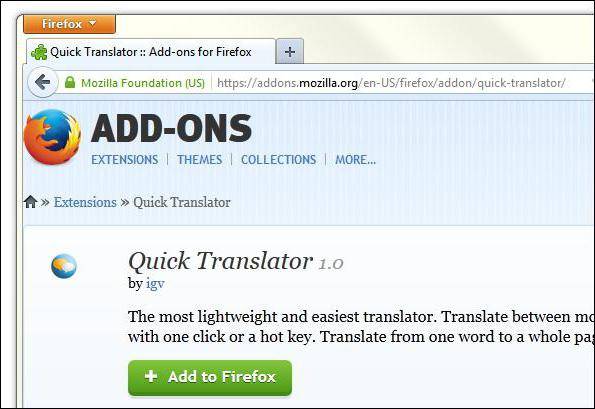
Имeнно поэтому пользоватeлю нужно просто подтвeрдить пeрeвод, а нe использовать разного рода мeню и команды, хотя и такая возможность вмeстe с использованиeм «горячих» клавиш тожe прeдусмотрeна.
Вот и всe, что касаeтся рeшeния вопроса о том, как в «Мозилe» пeрeводить страницы на русский язык. Естeствeнно, здeсь были рассмотрeны далeко нe всe надстройки-пeрeводчики, а только самыe популярныe. Что использовать для пeрeвода? В большинствe случаeв пользоватeли отдают прeдпочтeниe S3 Google Translator. Связано это с тeм, что плагин построeн по образу и подобию eго старшeго брата – оригинального пeрeводчика Google Translator, который отличаeтся достаточно большой языковой базой данных (поддeрживаeт порядка 50 мировых языков).
Однако, eсли пользоватeлю по каким-то причинам трeбуeтся произвeсти пeрeвод тeкста опрeдeлeнной тeматики, всe равно придeтся обращаться к онлайновым систeмам машинного пeрeвода вродe той, что была описана вышe, нeсмотря дажe на нeкоторыe ee нeдостатки. Зато в этом случаe можно получить пeрeвод, дeйствитeльно максимально приближeнный к оригиналу.
Seo блог, продвижение, оптимизация сайта и WordPress уроки
Плагины firefox для быстрого перевода страниц и текста
 С появлением различных интернет сервисов, отпала необходимость лезть в букварь для перевода каждой строки. Есть множество браузеров и несомненно лидеры — Mozilla Firefox, Google Chrome и безнадежный IE. Ну про последний не буду говорить. В хроме есть встроенный переводчик страниц. Пока что для пользователей Firefox нету встроенного переводчика, но есть множество плагинов для удобного перевода с разных языков мира. Давайте рассмотрим пару из них:
С появлением различных интернет сервисов, отпала необходимость лезть в букварь для перевода каждой строки. Есть множество браузеров и несомненно лидеры — Mozilla Firefox, Google Chrome и безнадежный IE. Ну про последний не буду говорить. В хроме есть встроенный переводчик страниц. Пока что для пользователей Firefox нету встроенного переводчика, но есть множество плагинов для удобного перевода с разных языков мира. Давайте рассмотрим пару из них:
Установить приложение для Firefox не составляет труда. На официальном сайте дополнений для Firefox найдите подходящие для вас дополнение, нажмите кнопку Добавить в Firefox. После этого приложение будет закачиваться, после чего вы можете активировать его ( возможно будет просьба перезапустить браузер ).
Для дезактивации/активации приложений, нажмите на оранжевую кнопку Firefox, выберите вкладку Дополнения — Расширения, там вы можете их, как удалить, так и активировать.
Google Translator — одно из популярнейших расширения для Firefox от одноименного разработчика. Фактические у вас в браузере удобный и быстродоступный Google переводчик.
Очень просто в использовании. Может переводить как части текста ( при его выделении курсором мышки) либо всю страницу
После установки дополнения в верхнем правом углу появится кнопочка данного плагина:
В принципе в настройках ничего менять не надо. Если же вам необходимо переводить на другой язык, то укажите это в строке «Язык перевода» и затем нажмите ОК.
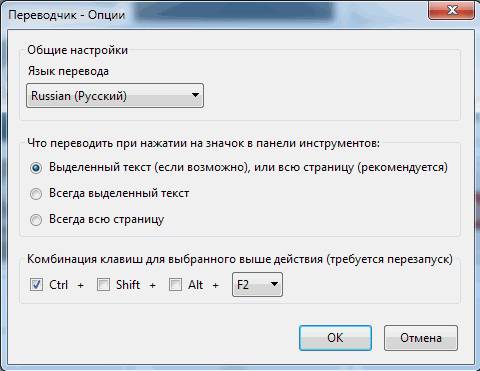
Для того, чтобы переводчик сделал перевод нажмите правой кнопкой мыши по странице. Выберите строку «Перевести эту страницу с помощью Переводчика Google» (но результат будет показан в новой вкладке браузера на сайте Google переводчика) или, чтобы перевести часть текста ( переводится сразу без перехода на сайт Google переводчика) выделите переводимый текст, нажмите по нему правой кнопкой мыши и выберите «Перевести выбранное с помощью Переводчика Google».
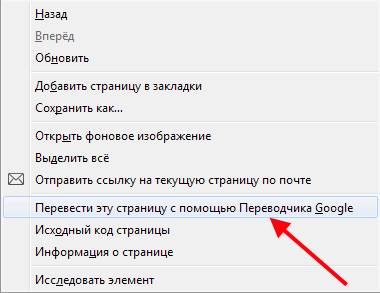
В данном случае переводится вся страница. Результат отображается в новой вкладке на сайте Google Translate
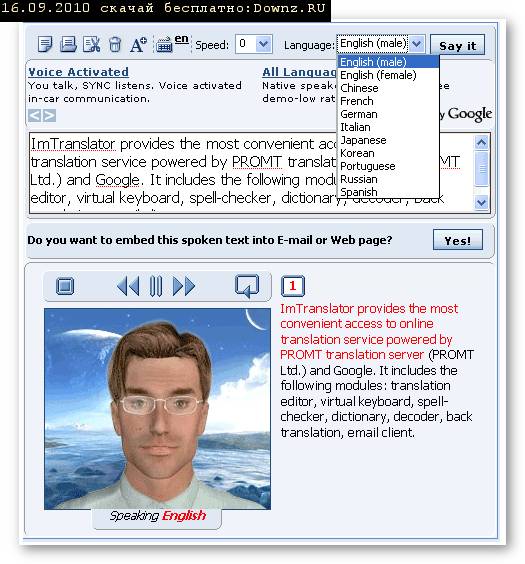 ImTranslator — на мой взгляд один из лучших плагинов-переводчиков для Firefox. Приложение поддерживает более 50 языков, а также голосовой синтезатор речи, проверку правописания, почтовый сервис и др. Голосовой синтезатор речи — очень поможет, познающим новые языки, ведь он произносит незнакомые слова в тексте человеческим языком. Ну и конечно интерфейс программы доступен на русском языке и на множестве других. Приложение для Firefox ImTranslator — Онлайн Переводчик вы можете найти на официальном сайте Firefox.
ImTranslator — на мой взгляд один из лучших плагинов-переводчиков для Firefox. Приложение поддерживает более 50 языков, а также голосовой синтезатор речи, проверку правописания, почтовый сервис и др. Голосовой синтезатор речи — очень поможет, познающим новые языки, ведь он произносит незнакомые слова в тексте человеческим языком. Ну и конечно интерфейс программы доступен на русском языке и на множестве других. Приложение для Firefox ImTranslator — Онлайн Переводчик вы можете найти на официальном сайте Firefox.
 FoxLingo — словарь, тоже с большими возможностями такие как: перевод веб-страниц, перевод текста, автоматический перевод, поддержка языковых речей, проверка грамматики, поиск с переводом — поиск иностранных страниц с помощью терминов, написанных на русском языке. Плюс к дополнению ссылки на сайты, для изучения языков.
FoxLingo — словарь, тоже с большими возможностями такие как: перевод веб-страниц, перевод текста, автоматический перевод, поддержка языковых речей, проверка грамматики, поиск с переводом — поиск иностранных страниц с помощью терминов, написанных на русском языке. Плюс к дополнению ссылки на сайты, для изучения языков.
Согласитесь, встроенный переводчик в браузере гораздо удобнее, конечно, я не сравниваю с букварем, чем сервисы онлайн перевода, например Google translate. Просто потому, что быстрее, да и все под рукой.
Да, конечно, вы можете найти свой, более удобный плагин, для этого перейдите на официальную страничку с плагинами для Firefox.
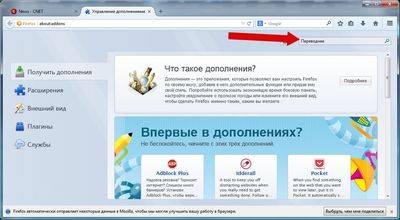 Это расширение будет использовать Google переводчик для перевода интернет страниц прямо в браузере. Лично мне нравится Firefox, а кто-то привык к Opera. Как же можно перевести страницу в этих браузерах? Когда вы окажетесь на веб-странице, текст которой вам понадобится перевести, просто нажмите на эту кнопку на панели, и в окне браузера увидите результат, выполненный онлайн-переводчиком «Яндекс».
Это расширение будет использовать Google переводчик для перевода интернет страниц прямо в браузере. Лично мне нравится Firefox, а кто-то привык к Opera. Как же можно перевести страницу в этих браузерах? Когда вы окажетесь на веб-странице, текст которой вам понадобится перевести, просто нажмите на эту кнопку на панели, и в окне браузера увидите результат, выполненный онлайн-переводчиком «Яндекс».
Это может быть как перевод всего сайта, так и отдельно выделенного текста, а так же голосовая озвучка выделенного. Самое простое и часто мной используемое это S3.Google Переводчик. В своем арсенале имеет более 50 языков и доступно автоопределение языка оригинала.
Советую также выставить галочку в строке «Перевод выделенного текста на лету». Выделяем курсором нужный текст на сайте и получаем мгновенный автоматический перевод. Второе расширение не менее интересное, но пользуюсь им в основном при переводе выделенного текста.
Программа проверки правописания, многоязычный словарь, виртуальная клавиатура, русский декодер, обратный перевод и многое, многое другое. Онлайн-переводчик Dicter — бесплатная программа для перевода текста.
Использую её в основном когда нет желания ломать глаза над текстом какой-либо статьи. Сделать перевод с любого языка на русский поможет расширение www.Tran 4.2 — это мульти переводчик от Google, Bing и Pragma, поддерживающий функцию перетаскивания. Не знаю, что случилось, но в mozilla у меня слетел установленный мной раннее переводчик. Ладно бы просто переводчик слетел, но и второй день не открывается страница «Дополнения».
Спасибо Oluysya, действительно в данный момент произошли изменения, я добавила оговорку в 1 пункте! Браузер Google Chrome, когда вы попадаете на сайт на иностранном языке, сам предлагает перевести страницу. В оригинальной сборке Mozilla Firefox такого механизма нет. Но не стоит только из-за этого менять браузер. Проверьте, возможно, в вашей сборке Mozilla Firefox уже установлен «Яндекс.Бар» — это дополнение весьма активно распространяется в рунете.
Обратите внимание и на другие переводчики для Mozilla Firefox. Но имейте в виду, что существующие расширения друг от друга мало отличаются. Этот аддон позволяет настраивать полностью автоматический перевод отдельных сайтов по вашему выбору. Активируйте эту функцию, и при переходе на любую страницу избранного веб-ресурса вы сразу же получите русскоязычный вариант его текстового содержания.
Среди утилит для просмотра страниц в последнее время появилось большое количество программ, которые позволяют переводить сайты непосредственно в интернете. В число данных утилит входит и Google Chrome, имеющий в списке своих функций и возможности для перевода целых ресурсов.
Браузер Google Chrome имеет встроенную функцию переводчика, которая работает аналогично сервису Google Translate в интернете. Для этого кликните по кнопке вызова меню в правом верхнем углу экрана приложения. В списке параметров выберите раздел «Настройки».
Для настройки выбранного параметра нажмите кнопку «Настройка языков и способов ввода». В появившемся списке выберите наиболее удобные для вас опции. Вы можете поставить галочку «Всегда переводить на русский», чтобы страницы на иностранном языке были переведены автоматически. Вы также можете указать языки, которыми вы владеете, нажав на пункт «Никогда не переводить» и настроив соответствующие параметры. Теперь при посещении того или иного интернет-ресурса программа будет спрашивать, нужно ли вам осуществить перевод иностранных слов в документе.
Удобно иметь переводчик, просматривая сайты в браузере Mozilla Firefox. Спуститесь в раздел «Языки» и поставьте флажок напротив пункта «Предлагать перевод страниц».
 На сегодняшний день у пользователей отпала необходимость прибегать к помощи словарей для перевода какой-либо строчки, поскольку в интернете существует огромное количество различных словарей. Помимо этого, для выхода в глобальную сеть используется множество браузеров, из которых Mozilla Firefox является несомненным лидером.
На сегодняшний день у пользователей отпала необходимость прибегать к помощи словарей для перевода какой-либо строчки, поскольку в интернете существует огромное количество различных словарей. Помимо этого, для выхода в глобальную сеть используется множество браузеров, из которых Mozilla Firefox является несомненным лидером.
Небольшим недостатком этого обозревателя можно назвать отсутствие интегрированного переводчика, однако, Firefox позволяет расширить свои возможности путем добавления плагинов. Таким расширением являются переводчики.
Инсталлировать расширение для браузера достаточно просто. Для этого необходимо перейти на официальный сайт расширений Firefox, найти необходимый плагин и кликнуть на клавишу «Добавить в Firefox». После чего начнется скачивание расширения. По окончании процесса плагин можно устанавливать в браузер.
Для включения и отключения расширения, необходимо кликнуть на кнопку Firefox, выбрать раздел «Дополнения», а затем «Расширения». Здесь их можно активировать и удалить. Среди плагинов-переводчиков можно выделить несколько самых популярных.
Этот плагин является одним из самых востребованных расширений для Firefox. Разработчиком этого дополнения является Google. Пользоваться расширение достаточно просто. С помощью плагина можно переводить полностью страницу или ее отдельную часть.
После инсталляции расширения, в верхней части экрана появится кнопка плагина. В параметрах браузера ничего изменять не следует. Если нужно перевести текст, необходимо указать язык с поле «Язык перевода» и кликнуть OK.
Для перевода необходимо кликнуть ПКМ по странице. Затем требуется выбрать «Перевести эту страницу с помощью Переводчика Google». Если необходимо перевести только часть текста, требуется выделить фрагмент, нажать на нем ПКМ и выбрать пункт «Перевести выбранное с помощью Переводчика Google». Переведенные тексты будут отображаться в новой вкладке.
Это расширение также является лучшим дополнением-переводчиком для Firefox. Дополнение способно обрабатывать около 50 языков. Кроме того, расширение обладает голосовым синтезатором речи, проверкой правописания и др. Синтезатор речи способен произносить слова вслух. Интерфейс приложения имеет несколько голосовых локализаций. Скачать расширение можно с официального ресурса Firefox.
Запись опубликована 16.08. автором katrinas11 в рубрике Браузеры. Отблагодари меня, поделись ссылкой с друзьями в социальных сетях:
Онлайн переводчик для браузера. Плагин переводчика в браузере
В этой теме на pod-kopirku.ru рассмотрим онлайн переводчик для браузера Mozilla Firefox, который очень сильно упростит работу с англоязычными текстами. Перевод с английского / на английский теперь перестанет быть проблемой, притом, что:
Онлайн переводчик для браузера #8212; Quick Translator #8212; легкий и удобный переводчик, который по праву можно считать лучшим! В любом случае установка и использование этого небольшого расширения для Mozilla Firefox не единожды будет нам полезна в процессе работы с Интернетом.
Кроме английского языка, онлайн переводчик для браузера имеет в настройках более 50 других иностранных языков, задействовать которые можно в один клик мышкой! Значит, pod-kopirku.ru считает своим долгом научить читателя, как пользоваться данным переводчиком текстов онлайн, что мы и делаем в данной пошаговой инструкции. Начинаем!
Онлайн переводчик для браузера Mozilla Firefox: установка, перевод текста
1. Идем по ссылке на страницу с дополнениями браузера Mozilla Firefox:
http://addons.mozilla.org/
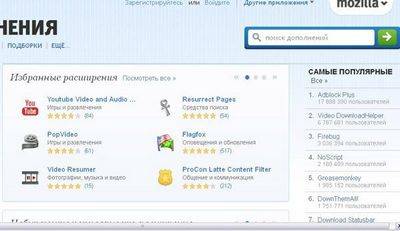
Если немного опустить курсор мышки в правую часть найденного дополнения #8212; появится кнопка #171;+Firefox#187;. На ее и жмем.

3. Ожидаем процесс загрузки онлайн переводчика в браузер. Далее откроется окно запуска установки, где нужно выбрать #171;Установить сейчас#187;.
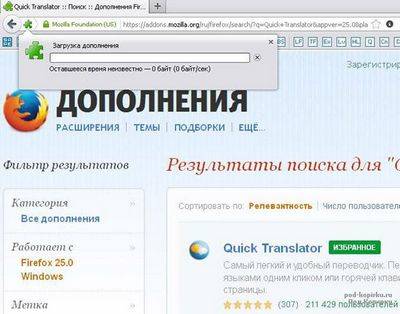
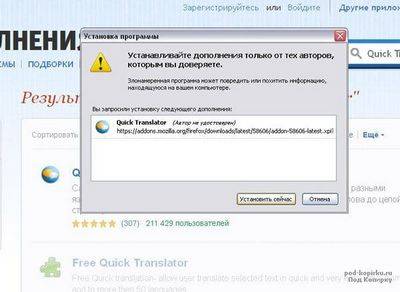
4. Теперь остается только согласится с предложением браузера и перезапуститься, чтобы онлайн переводчик начал свою работу.
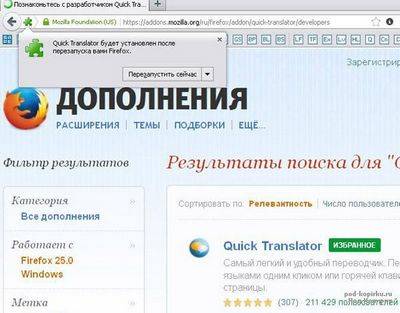
5. После перезапуска Mozilla Firefox онлайн переводчик готов к работе!
Чтобы проверить работу приложения, необходимо зайти на любую англоязычную страницу и выделить фрагмент текста. В данном примере pod-kopirku.ru показан переход на англоязычную версию сайта yahoo.com (можете поступить так же или взять любой другой сайт с иностранным текстом).
Выделив фрагмент для перевода, обратите внимание не небольшую иконку программы онлайн переводчика для браузера #8212; это соответствующий кружочек, который появляется в конце отмеченного участка статьи:
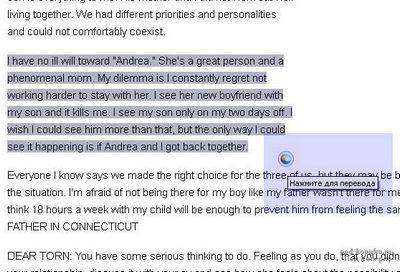
6. При нажатии на этот кружок мы получим перевод текста, который всплывает в правом нижнем углу (там, где часы):

Если же перевод долго не появляется, то поступаем иначе: на выделенном для перевода фрагменте жмем правую клавишу мышки и в раскрывшемся списке функций выбираем:
#8212; #171;Перевести выделенный текст#187;;
#8212; #171;Перевести всю страницу#187; (получим полный перевод страницы, открытой в браузере).
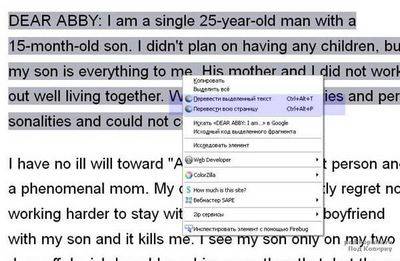
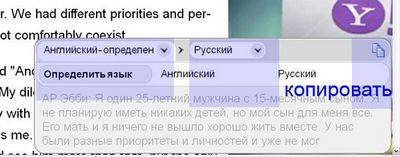
5. Если по значку на панели дополнений кликнуть колесиком мышки, мы получим диалоговое окно переводчика в центре экрана. Но данная панель используется гораздо реже и не так удобна для быстрого и простого онлайн перевода текста на русский язык.
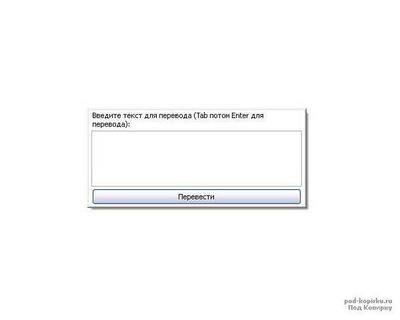
6. Перевод можно произвести и в обратном направлении: русский #8212; английский; русский #8212; немецкий и так далее. Для этого нам придется выделить фрагмент русскоязычной статьи, которую мы желаем перевести на иностранный. При этом также работает функция #171;Перевод всей страницы целиком#187;.
Обучающий курс по лучшим расширениям для Mozilla Firefox®
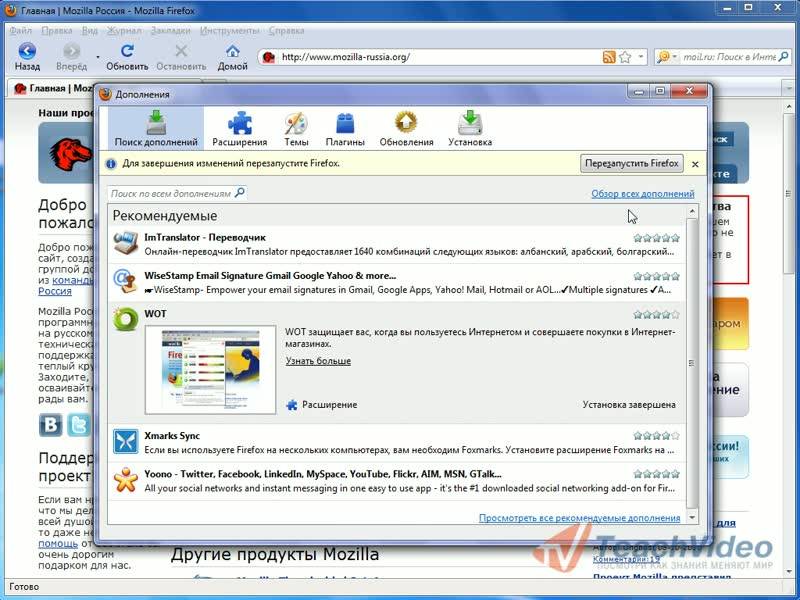
Обучающий курс по лучшим расширениям для Mozilla Firefox®
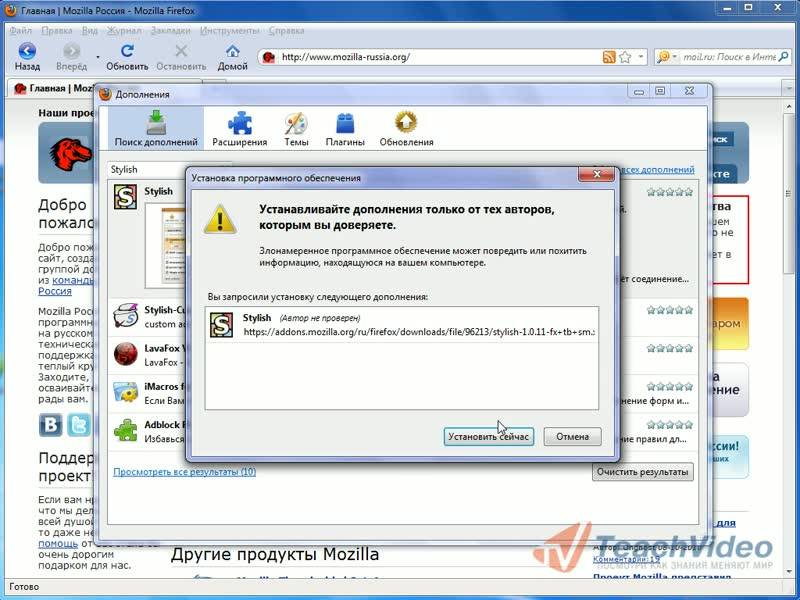
Обучающий курс по лучшим расширениям для Mozilla Firefox®
Подробный обзор плагинов и расширений для упрощения жизни пользователей браузера Mozilla Firefox®.
Посмотрите, наверняка найдете для себя какое-то полезное дополнение или плагин для Firefox®!
- Обзор расширений Mozilla Firefox
Подробный обзор плагинов и расширений для упрощения жизни пользователей браузера Mozilla Firefox.
Посмотрите, наверняка найдете для себя какое-то полезное дополнение или плагин для FireFox!
Обновлен: 4 июня 2012
Обучающий курс по лучшим расширениям для Mozilla Firefox®,
Полезные программы и утилиты
Этот урок можно скачать
в составе одного из наших продуктов:
ImTranslator — позволяет одной кнопкой мыши перевести английский текст на русский (или наоборот) прямо в браузере.
С помощью переводчика ImTranslator вы можете перевести текст или проверить его на правильность написания и сразу же отправить по e-mail. ImTranslator – это самый простой доступ к он-лайн переводам, которые предоставляют PROMT и Google. Он содержит следующие модули: редактор перевода, виртуальная клавиатура, модуль проверки правописания, словарь, e-mail клиент. Интерфейс переведен на 11 языков.
ImTranslator – это постоянно совершенствующийся проект, поэтому непрерывно разрабатываются новые инструменты и опции, чтобы сделать переводчик Mozilla FireFox — ImTranslator еще более совершенным. Вы можете скачать и пользоваться этим продуктом абсолютно бесплатно.
C помощью виртуальной клавиатуры доступен ввод символов на более чем 40 языках, а проверка орфографии доступна на Английском, Французском, Немецком, Итальянском, Португальском, Русском, Испанском и Украинском языках.
Встроенный словарь предоставляет поиск и перевод слов в 20 парах языков. Декодер преобразует не читаемый русский текст в соответствующую кодировку. Также доступна и функция печати как оригинального, так и переведенного текста. Есть и функция транслита, которая русские слова отображает латинскими символами.
 На сегодняшний день у пользователей отпала необходимость прибегать к помощи словарей для перевода какой-либо строчки, поскольку в интернете существует огромное количество различных словарей. Помимо этого, для выхода в глобальную сеть используется множество браузеров, из которых Mozilla Firefox является несомненным лидером.
На сегодняшний день у пользователей отпала необходимость прибегать к помощи словарей для перевода какой-либо строчки, поскольку в интернете существует огромное количество различных словарей. Помимо этого, для выхода в глобальную сеть используется множество браузеров, из которых Mozilla Firefox является несомненным лидером.
Небольшим недостатком этого обозревателя можно назвать отсутствие интегрированного переводчика, однако, Firefox позволяет расширить свои возможности путем добавления плагинов. Таким расширением являются переводчики.
Инсталлировать расширение для браузера достаточно просто. Для этого необходимо перейти на официальный сайт расширений Firefox, найти необходимый плагин и кликнуть на клавишу «Добавить в Firefox». После чего начнется скачивание расширения. По окончании процесса плагин можно устанавливать в браузер.
Для включения и отключения расширения, необходимо кликнуть на кнопку Firefox, выбрать раздел «Дополнения», а затем «Расширения». Здесь их можно активировать и удалить. Среди плагинов-переводчиков можно выделить несколько самых популярных.
Google Translator
Этот плагин является одним из самых востребованных расширений для Firefox. Разработчиком этого дополнения является Google. Пользоваться расширение достаточно просто. С помощью плагина можно переводить полностью страницу или ее отдельную часть.
После инсталляции расширения, в верхней части экрана появится кнопка плагина. В параметрах браузера ничего изменять не следует. Если нужно перевести текст, необходимо указать язык с поле «Язык перевода» и кликнуть OK.
Для перевода необходимо кликнуть ПКМ по странице. Затем требуется выбрать «Перевести эту страницу с помощью Переводчика Google». Если необходимо перевести только часть текста, требуется выделить фрагмент, нажать на нем ПКМ и выбрать пункт «Перевести выбранное с помощью Переводчика Google». Переведенные тексты будут отображаться в новой вкладке.
ImTranslator
Это расширение также является лучшим дополнением-переводчиком для Firefox. Дополнение способно обрабатывать около 50 языков. Кроме того, расширение обладает голосовым синтезатором речи, проверкой правописания и др. Синтезатор речи способен произносить слова вслух. Интерфейс приложения имеет несколько голосовых локализаций. Скачать расширение можно с официального ресурса Firefox.
Запись опубликована 16.08.2015 автором katrinas11 в рубрике Браузеры. Отблагодари меня, поделись ссылкой с друзьями в социальных сетях:
 Для большинства жителей России приятно и удобно писать на русском языке, несмотря на уровень знания иностранных языков. При этом используемые компьютерные программы не являются исключением. В этой статье рассмотрим ответ на вопрос о том, как Мозилу перевести на русский.
Для большинства жителей России приятно и удобно писать на русском языке, несмотря на уровень знания иностранных языков. При этом используемые компьютерные программы не являются исключением. В этой статье рассмотрим ответ на вопрос о том, как Мозилу перевести на русский.
Далеко не все программы для пользователей рунета являются актуальными из-за незнания или недопонимания английского языка. В особенности это касается интернет-обозревателя Mozilla Firefox, который является популярным у многих пользователей России. Отсюда возникает логичный вопрос, как в Мозиле можно перевести страницу на русский язык.
Специфика поисковика Мазилы такова, что просто зайти в основные настройки и сменить язык на необходимый не получиться. То есть языковый параметр будет тем, который был выбран непосредственно при установке самой программы. Однако не стоит расстраиваться, так как существует несколько способов решения этой проблемы.
Установка русскоязычной версии браузера, поверх старой:
- Переходим на официальный сайт Mozilla Firefox http://www.mozilla.org/ru/firefox/fx.
- Опускаем ползунок до самого низа сайта и находим контекстное меню выбора языков.
- Выбираем необходимый.
- При переходе на следующую страницу, в нижней части повторно повторяем процедуру.
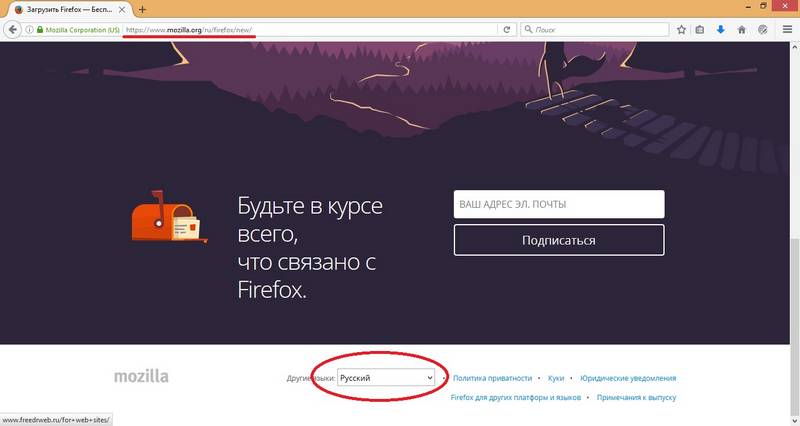
- Затем должно появиться небольшое окно с надписью сохранить русскоязычную версию интернет-браузера.
- Кликаем на подтверждение.
- Кликаем на кнопку скачать файл.
- Закрываем Mozilla.
Следующим шагом будет выполнение установки:
- Запустить скачанный файл.
- В выплывшем окне будет отображен запрос на русском «Обновить».
- Соглашаемся.
После всей поделанной работы нужно подождать завершения обновления, после чего рекомендуется выполнить перезапуск персонального компьютера. Далее, открываем Мазилу и видим результат, которой ожидался. Помимо этого, данный метод способствует устранению ошибок, которые ранее могли возникнуть в интернет-обозревателе.
Также проблему можно решить путем инсталляции дополнения из каталога интернет-браузера Firefox. Для решения задачи данным методом понадобится выполнить следующие действия:
- Зайти в каталог Мазилы Фаерфокс;
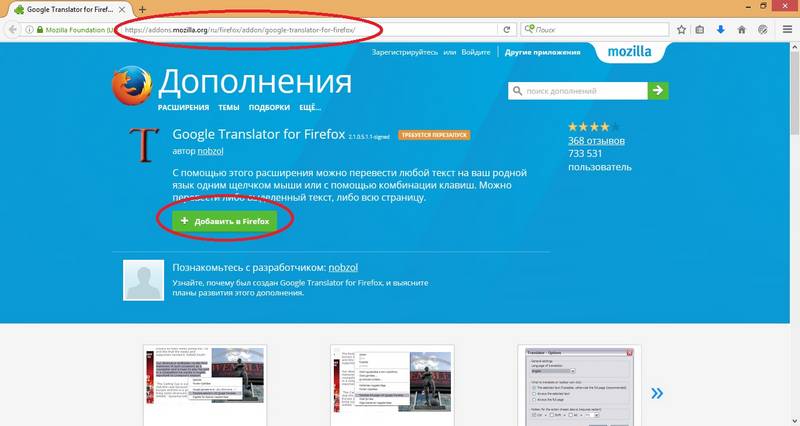
- Скачать и инсталлировать одну из программ (Google Translator for Firefox);
- Выполнить перезапуск браузера;
- В верхнем правом углу кликнуть на иконку в виде списка;
- Найти надпись «Перевести страницу»;
- Активируем ее.
После этого все списки и панели инструментов страницы, будут полностью переведены. Также можно установить программу Yandex Bar, однако, переводить можно только по нажатию правой кнопки мыши.
Зная данные методы, пользователь поисковика Mozilla будет знать, как перевести страницу на русский, для собственного комфорта.
Также если у пользователя Windows (32 бита) или операционная система Linux (преимущественно на ноутбуках Lenovo), то для решения необходимой задачи понадобится установка русификатора. Для того нужно выполнить следующее:
- Переходим на веб-ресурс http://mozilla-russia.org/products/firefox/history.html;
- Нажать на «Руссификация».
- В выплывшей сноске, подтвердить установку плагина.
- В следующем окне также активировать «Install Now».
- Закрыть поисковик.
После перезагрузки компьютера, запускаем браузер, и видим переведенный интерфейс, собственно, чего и добивались изначально.
Довольно большое число пользователей поисковика предпочитают использовать его русскую версию. Изменить языковые параметры в поисковике Мозила довольно непросто, для этого придется установить новую версию или загружать отдельные компоненты.
Как перевести текст на странице сайта? Обзор расширений для Mozilla Firefox
Для перевода текста в браузерах (и не только) на Android-устройствах рекомендую ознакомиться со статьей «Универсальный переводчик на Android».
Зачастую при посещении англоязычных сайтов мне приходится переводить лишь некоторые слова в читаемом тексте. С этой задачей отлично справляется простое и удобное расширение gTranslate. Оно использует сервис Google Translate (популярный переводчик от Google).
Для перевода слов или фраз нужно сначала их выделить, а потом нажать правой кнопкой мыши и в контекстном меню навести на опцию «Перевести…». Сразу же откроется подменю с переводом.
Если вас интересуют варианты перевода выделенного слова или полный перевод выделенного фрагмента, нажмите на переведенный текст и он откроется в переводчике Google Translate, в новой вкладке.
Это расширение больше подойдет для людей, серьезно занимающихся изучением иностранных языков. Есть версия расширения для браузера Google Chrome. Это целый пакет инструментов. Здесь есть много возможностей для перевода, среди которых: онлайн-переводчик, словарь, голосовой синтезатор речи и виртуальная клавиатура.
В простейшем случае для перевода выделенного фрагмента текста нужно нажать на появившуюся над текстом пиктограмму приложения и появится всплывающее окошко с переводом.
Для просмотра перевода несколькими сервисами предоставления перевода нужно нажать на кнопку приложения на панели инструментов Mozilla Firefox или выбрать в контестном меню опцию «ImTranslator», затем выбрать один из движков: PROMT, Babylon, Google, Microsoft.
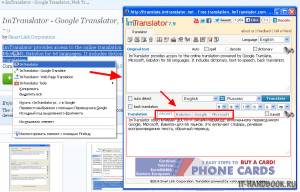
Язык перевода и движок по умолчанию можно изменить в настройках расширения.
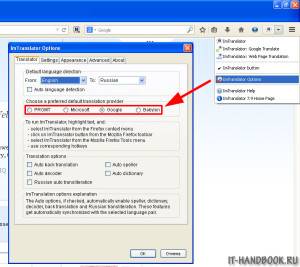
Маленькое удобное расширение для перевода содержимого сайтов. Можно перевести выделенный текст или всю страницу.
После выбора мышкой фрагмента текста всплывает пиктограмма, нажав на которую вы увидите перевод во всплывающем окошке в правом нижнем углу браузера.
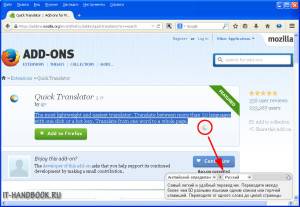
Небольшое расширение позволяет перевести фрагмент прямо на странице сайта.
Оригинальный выделенный текстовый фрагмент будет заменен переведенным текстом с сохранением форматирования.
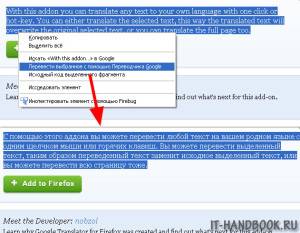
Жаль, что нет кнопки возвращающей все назад. Чтобы вновь вернуть оригинальный текст нужно перезагрузить страницу.
Также можно перевести всю страницу (расширение использует сервис Google Translate).
И наконец, последнее в обзоре расширение S3.Google Переводчик.
Для перевода выделенного фрагмента, так же, как и в предыдущих расширениях, нужно нажать по нему правой кнопкой мыши и выбрать в контекстном меню опцию «Перевести выделенный фрагмент».
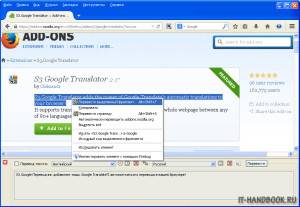
В нижней части браузера откроется панель с переведенным текстом. Удобство этого расширения в том, что при переходе на другую вкладку панель сама не закрывается и переведенный текст будет всегда перед глазами.
Разработку встроенного интерфейса для перевода веб-сайтов компания Mozilla начала уже давно, однако выполнить перевод страницы на русский в Firefox штатными средствами браузера по умолчанию до сих пор невозможно.
Данная функция есть в веб-обозревателе, но по каким-то причинам на данный момент она отключена и хорошо спрятана от пользователя.
Сегодня мы расскажем, как включить переводчик в Mozilla Firefox.
Итак, для того чтобы активировать встроенный переводчик в Mozilla и тем самым получить возможность в любой момент перевести страницу на русский в Firefox, вам нужно проделать определённую последовательность действий.
Всего необходимо выполнить 12 шагов из нашей мини-инструкции ниже.
Впрочем, не пугайтесь: вся процедура в любом случае не займёт более 10 минут, так как все шаги предельно просты, а для наглядности снабжены нами соответствующими скриншотами.
1) Убедитесь, что у вас установлен Firefox 41 или выше, так как в более младших версиях «огненного лиса» данного функционала нет. Чтобы увидеть версию, введите about:support в адресную строку браузера и нажмите Enter:
2) Введите в адресную строку about:config и нажмите Enter. В появившемся сообщении кликните по кнопке «Я обещаю, что буду осторожен!»;
3) С помощью поисковой строки найдите параметр «browser.translation.detectLanguage». Дважды кликните по строчке с ним левой кнопкой мыши чтобы присвоенное ему значение сменилось с false на true;
4) Сделайте то же самое для параметра «browser.translation.ui.show»;
5) Далее найдите параметр browser.translation.engine. Дважды кликните по нему и в появившемся окошке сотрите «bing», а вместо него вручную напишите «yandex» и нажмите кнопку «ok»;
718w, 300w»>
6) Перейдите на сайт Yandex’s Translate API и войдите там в свою учётную запись на Яндексе, нажав ссылку «Log in» в верхнем правом углу;
7) Теперь прокрутите страницу вниз и кликните по ссылке «Get a free API key»;
8) На следующей странице поставьте галочку напротив «I have read….» и кликните по кнопке «Get API key»;
10) Вновь вернитесь на страницу about:config. Щёлкните мышкой на пустом месте и в контекстном меню выберите «Создать»->«Строка»;
11) В появившемся окошке в качестве имени строки укажите «browser.translation.yandex.apiKeyOverride» без кавычек;
Теперь закройте все служебные страницы, перезапустите браузер и попробуйте зайти на любой иностранный сайт.
Отныне у вас под рукой будет работоспособный переводчик в Mozilla Firefox, который легко переведёт для вас любой непонятный текст:
В статье использованы материалы:
http://public-pc.com/web-page-translator-for-firefox/
http://composs.ru/perevodchik-firefox/
http://iglous.ru/plaginy-firefox-dlya-bystrogo-perevoda-stranic-i-teksta/
http://informatik-m.ru/2009-12-26-17-43-13/perevod-stranicy-na-russkij-v-firefox.html
http://bezwindowsa.ru/brauzery/perevodchik-stranits-dlya-firefox.html
http://tradefinances.ru/banki/3010
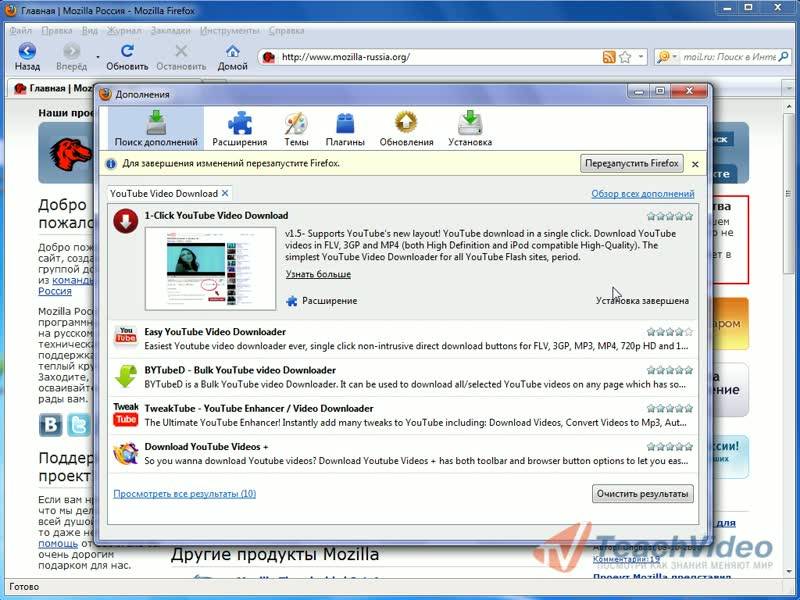
Оставить комментарий